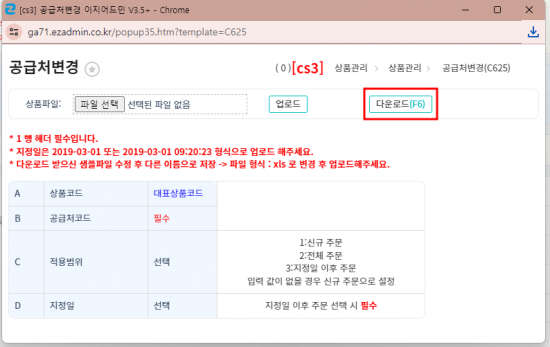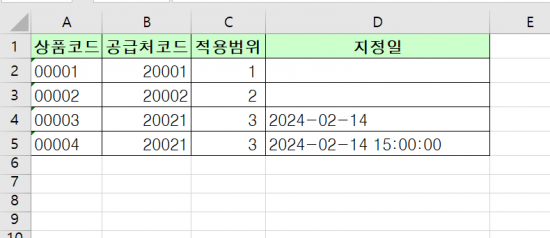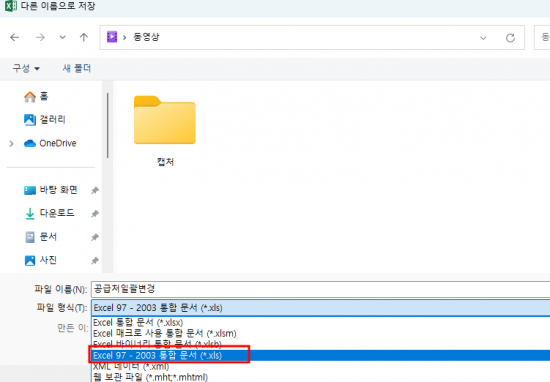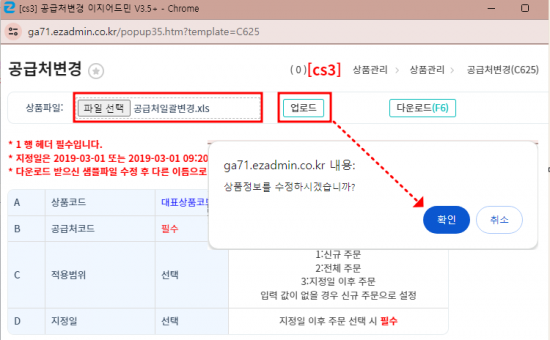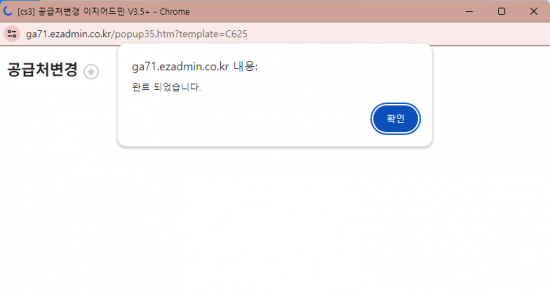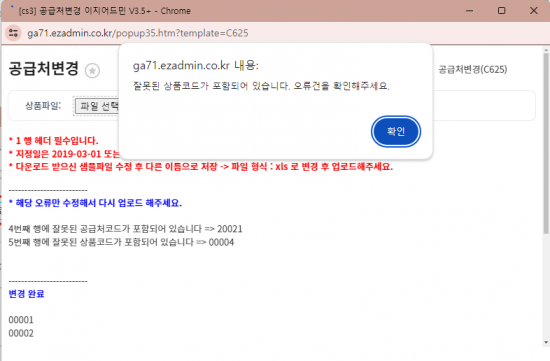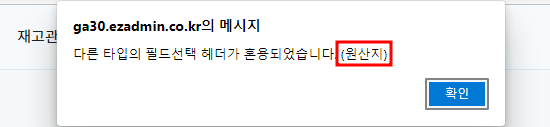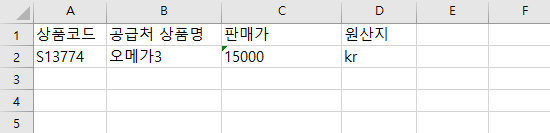상품의 공급처를 일괄로 변경하고 싶어요
둘러보기로 이동
검색으로 이동
개요
step1. 엑셀파일 만들기
step2. 엑셀 업로드 하기
Tip. 오류 내용 확인하기
관련 FAQ |